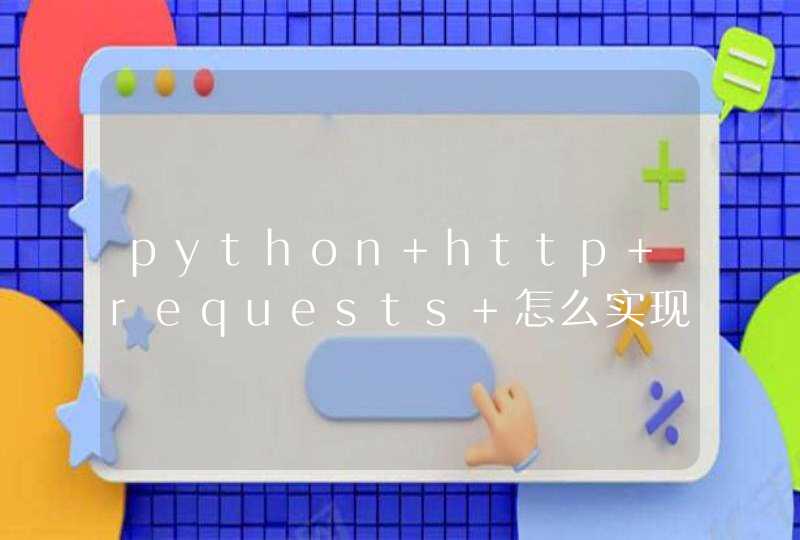1、原来已有系统,现在加个硬盘,不需重做系统,只需要把硬盘接上去就是了。如果是IDE硬盘需要注意主从盘的设置,如果是SATA硬盘需要注意启动顺序。电脑新增加一块硬盘安装使用操作步骤如下:
2、将硬盘安装到电脑上之后,开机,在电脑桌面,选中我的电脑点击右键-“管理”进入计算机管理界面。选择“磁盘管理”,系统会弹出检测到新的硬盘,并要求初始化硬盘,点击:“确定”初始化。
3、记住磁盘的序号,如这里是磁盘0,选择这块磁盘,点击右键,弹出菜单,选择“新建简单卷”。点击:“下一步”创建磁盘分区。设定你的第一个分区容量大小,如你这个分区是用来放游戏安装目录的,一般给一个400G足够了。设定好之后,点击:“下一步”。
4、为这个分区指定盘号,如有C盘了,系统会按顺序默认指定为D盘。也可以手工指定,设定完成,点击:“下一步”。格式化分区,这里有分区格式设置,大容量只有NTFS的分区格式才支持。同时可以自定义盘的名字(卷标)。使用快速格式化。点击:“下一步”,第一个分区完成。
5、创建下一个分区。注意需要选择未划分的容量点击右键新建分区。现在打开我的电脑,可以看到新建立的分区每个盘,现在就可以使用大容量的机械硬盘存储文件了。
想必大家都知道,电脑使用时间久后,储存的内容是会越来越多,这时候一个硬盘的容量在庞大的数据面前已显得不够了。然而这时候,很多人都会选择安装一个硬盘来解决内存不够用的问题。那么电脑主机如何加一个硬盘呢?下面我就为大家介绍一下。1、 打开主机机箱盖,给硬盘在机箱里找个位置固定起来; 2、 硬盘的电源线插头肯定是有多余的,拖一个给新硬盘就行了。硬盘数据线需要单独插,如果不会插的话,看看以前的硬盘是怎么插的,主板上的数据插孔是挨在一起的,很好找。 3、 硬盘装入机箱后,将电脑开机,在桌面上右键点击“我的电脑”-“管理”,然后点击“磁盘管理”; 4、 这时,就会弹出“初始化磁盘”的提醒,点击确定; 5、 右键点击还未分配的新磁盘,选择“新建简单卷”; 6、 然后按照提示一步步完成新硬盘的分区和格式化,电脑就能识别出新添加的硬盘了。 以上就是关于电脑主机加一个硬盘的方法了,其实电脑主机加一个硬盘是很简单的一件事,要是你的电脑内存也不够用的话,不妨尝试安装硬盘来处理。